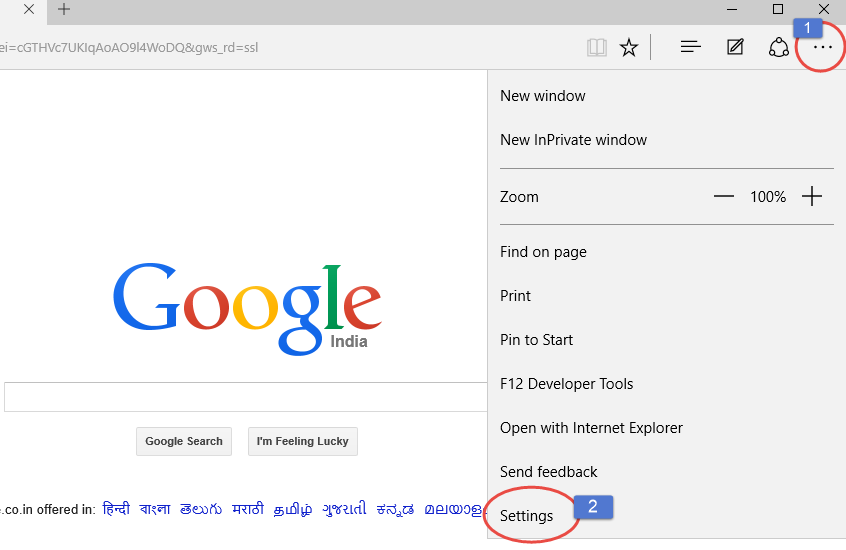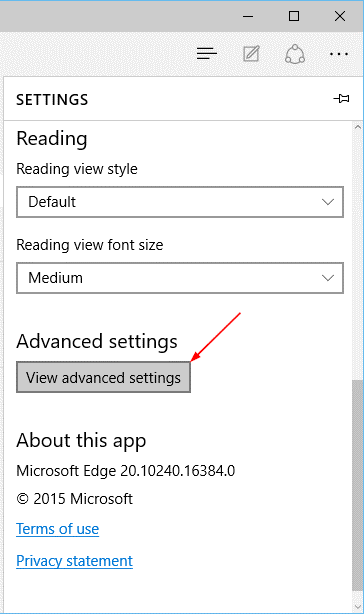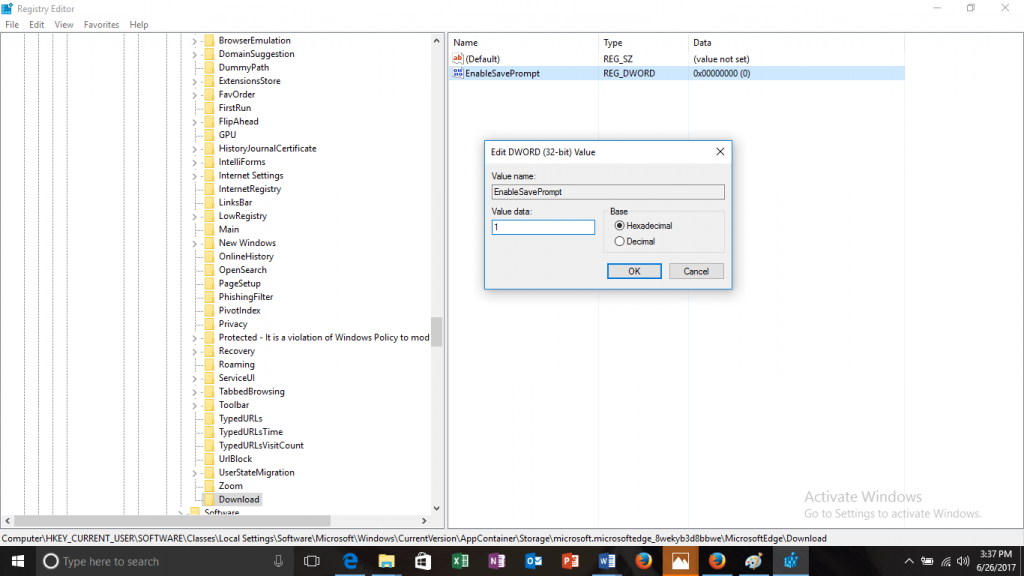Nuo pradinio „Microsoft Edge“ išleidimo 2016 m. jis buvo giriamas už gražią, netvarkingą sąsają, funkcijas ir saugos galimybes. „Microsoft“ pristato naujas funkcijas ir išleidžia atnaujinimus, kad pagerintų vartotojo patirtį, nes nori populiarinti savo naująją naršyklę „Edge“.
Vienas didžiausių „Edge“ trūkumų yra tai, kad prieš atsisiunčiant failus neprašo konkrečios vietos. Galimos tik parinktys: Pristabdyti ir Atšaukti, o atsisiųstas failas išsaugomas numatytame atsisiuntimo aplanke.
Taip pat skaitykite: Kaip atkurti visam laikui ištrintus failus sistemoje „Windows 10“.
Ar nebūtų patogiau, jei „Edge“ leistų pasirinkti vietą, kurioje norite išsaugoti failą? Na, šiek tiek pakoreguoti „Windows“ registro arba naršyklės nustatymus gali padėti.
- Įgalinkite / išjunkite įrašymo raginimą atsisiųsti „Microsoft Edge“ atlikdami pakeitimus išplėstiniuose nustatymuose.
1 veiksmas. Spustelėkite Edge piktogramą užduočių juostoje, kad atidarytumėte Microsoft Edge.
2 veiksmas. Spustelėkite mygtuką Daugiau (trys taškai dešiniajame šoniniame kampe) ir spustelėkite Nustatymai.
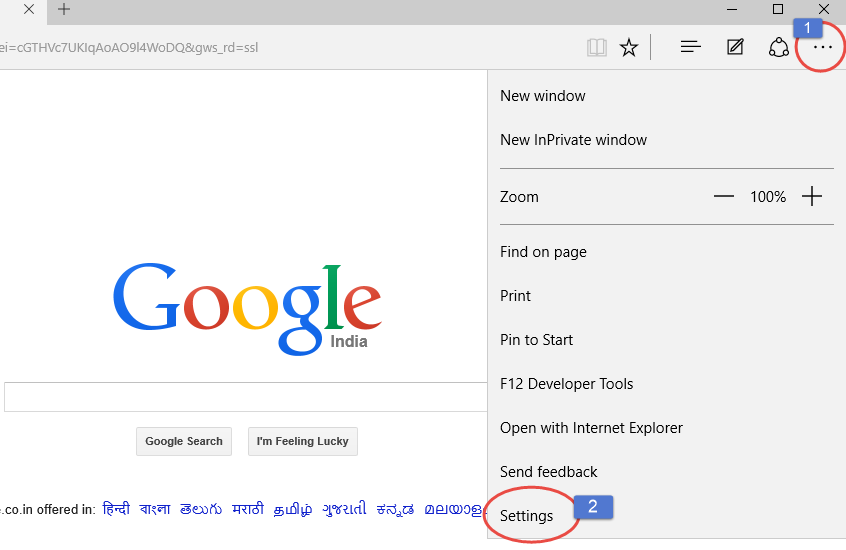
3 veiksmas. Dabar nustatymų skydelyje spustelėkite Peržiūrėti išplėstinius nustatymus.
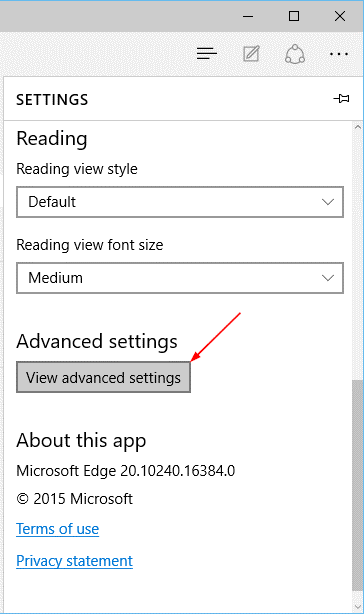
4 veiksmas . Išplėstiniuose nustatymuose raskite atsisiuntimo skyrių ir eikite į nustatymą „ Klauskite, ką daryti su kiekvienu atsisiuntimu“.
5 veiksmas. Perjunkite mygtuką į dešinę, kad įjungtumėte, ir į kairę, kad išjungtumėte.
Tai padaryta, dabar kiekvieną kartą, kai atsisiunčiate failą, Edge paragins jus ir paklaus, ar išsaugoti failą, ar ne.
Taip pat skaitykite: Kaip pataisyti į šoną arba apverstą ekraną sistemoje Windows
- Įgalinkite / išjunkite įrašymo raginimą atsisiųsti „Microsoft Edge“ atlikdami pakeitimus registre –
1 veiksmas. Eikite į meniu Pradėti, paieškos laukelyje įveskite regedit, kad atidarytumėte registro rengyklę.
(Galite atlikti šį veiksmą vietoj 1 veiksmo, kartu paspauskite Windows ir R klavišus, kad atidarytumėte Vykdymo langą, ir įveskite regedit, kad atidarytumėte registro rengyklę)
2 veiksmas . UAC paragins, ar norite atidaryti registro rengyklę, spustelėkite Taip, kad tęstumėte.
3 veiksmas . Ekrane atsidarys registro rengyklės sritis.
4 veiksmas. Dabar eikite į toliau nurodytą kelią kairiajame registro rengyklės skydelyje.
HKEY_CURRENT_USER\SOFTWARE\Classes\Local Settings\Software\Microsoft\Windows\CurrentVersion\AppContainer\Storage\microsoft.microsoftedge_8wekyb3d8bbwe\MicrosoftEdge\Download
Pastaba – jei atsisiuntimo rakto nėra, dešiniuoju pelės mygtuku spustelėkite MicrosoftEdge klavišą, tada spustelėkite Naujas ir pavadinkite šį raktą kaip Atsisiuntimas .
5 veiksmas. Dabar, kai atsisiuntimo raktas yra / sukurtas, pasirinkite ir perkelkite jį į dešinįjį skydelį. Dešiniuoju pelės mygtuku spustelėkite dešiniajame skydelyje ir pasirinkite parinktį „Naujas“.
Jums bus pateiktos kitos parinktys, spustelėkite DWORD (32 bitų) reikšmę. Priskirkite šiai DWORD reikšmei pavadinimą kaip EnableSavePrompt.
6 veiksmas. Dabar, jei norite įjungti įrašymo raginimą, dešiniuoju pelės mygtuku spustelėkite EnableSavePrompt, tada įveskite 1 kaip reikšmę ir spustelėkite Gerai, kad išsaugotumėte pakeitimus.
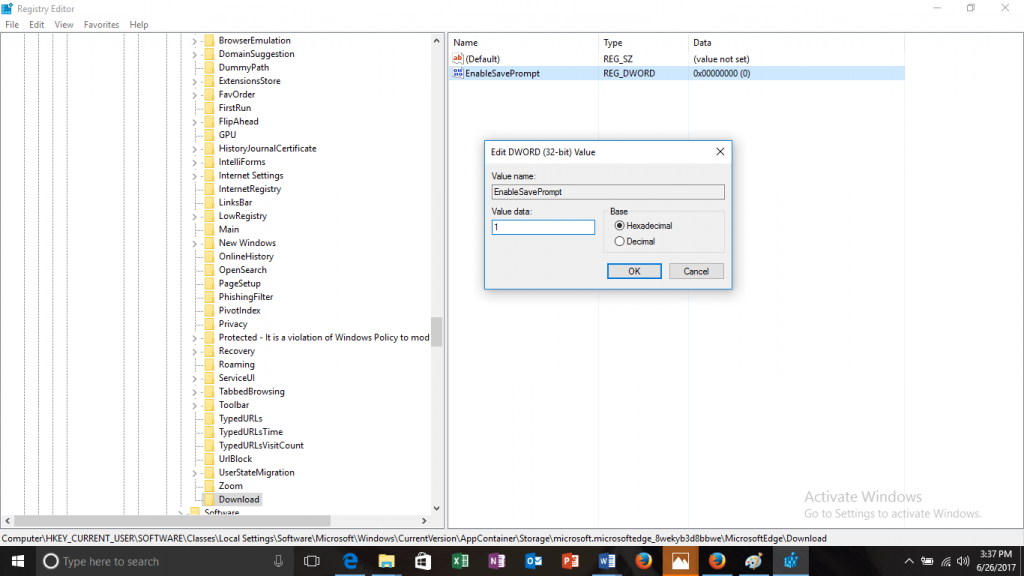
Bet jei norite išjungti išsaugojimo raginimą, pakeiskite „EnableSavePrompt“ reikšmę į 0 arba tiesiog ištrinkite atsisiuntimo raktą.
Taip pat skaitykite: Kaip pašalinti kompiuterio virusą naudojant CMD
Tai yra du būdai, kaip įjungti ir išjungti „Edge“ atsisiuntimų išsaugojimo raginimą. Išbandykite juos ir praneškite mums, kuris iš jų tinka jums.